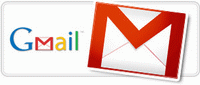
Cara Membuat Email di Google (Gmail) - Sahabat IndPras yang berbahagia sehubung setelah saya posting tentang cara membuat email di yahoo ada seorang teman menannyakan kalau kita membuat email di Google atau Gmail. nah ini juga kebetulan saat ini kebanyakan akun saya sekarang adalah menggunakan gmail.
untuk pengguna blogger Gmail, adalah hal wajib yang harus anda miliki. Mengapa? karena seperti yang kita ketahui Blogger.com adalah milik Google sehingga untuk membuat akun di Blogger.com akan lebih mudah jika anda menggunakan Gmail.
Ok langsung saja kita masuk ke tutorialnya:
1. Buka http://mail.google.com lalu klik Buat akun
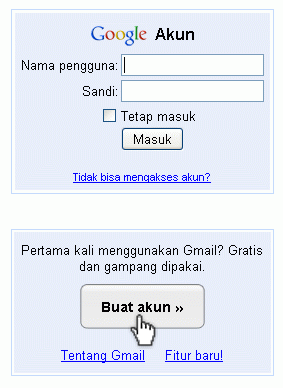 2. Selanjutnya anda akan diminta untuk mengisi formulir pendaftaran seperti berikut ini.
2. Selanjutnya anda akan diminta untuk mengisi formulir pendaftaran seperti berikut ini.Nama depan: nama depan anda
Nama belakang: nama belakang anda
Nama login yang diinginkan: nama gmail anda. Contohnya indprase@gmail.com.
Klik cek ketersediaan untuk memeriksa apakah nama email tersebut sudah digunakan atau belum.
Buat sandi: password gmail anda
Masukkan kembali sandi: ulangi password gmail anda
Pertanyaan rahasia: pilih pertanyaan yang anda inginkan
Jawaban: jawaban anda
Email pemulihan: email yang sudah anda miliki sebelumnya untuk keperluan pemulihan jika lupa password. Jika belum punya, dikosongkan saja.
Lokasi: pilih Indonesia
Verifikasi kata: kata yang terlihat pada gambar
3. Jika sudah, klik Saya menerima. Buat akun saya. Kemudian anda akan masuk ke halaman seperti ini.
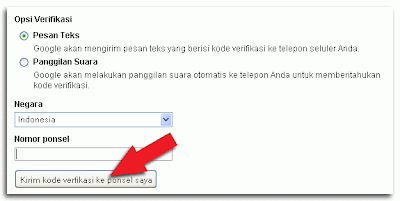
Opsi verifikasi: pilih pesan teks jika anda ingin menerima kode verifikasi lewat sms atau Panggilan suara jika anda ingin menerima kode verifikasi lewat telepon
Negara: pilih Indonesia
Nomor ponsel: nomor ponsel anda. Contoh +6285123987345 (Contoh). Kode verifikasi akan dikirim ke nomor ponsel ini. jika anda tidak punya ponsel, bisa gunakan nomor ponsel saudara atau teman anda
4. Jika sudah klik Kirim kode verifikasi ke ponsel saya kemudian anda akan dibawa ke halaman seperti ini dan kode verifikasi akan langsung terkirim ke ponsel anda.
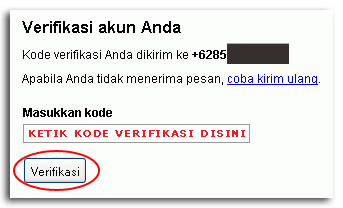
5. Masukkan kode verifikasi yang sudah anda terima pada kotak yang disediakan lalu klik Verfikasi. Selesai.
6. Sekarang akun email anda sudah berhasil dibuat. Klik Tunjukkan akun saya untuk masuk ke akun email anda.

Demikian Tutorial singkat kali ini semoga bermanfaat


 Home
Home
Tidak ada komentar:
Posting Komentar
Berikan komentar anda, karena komentar anda sangat berarti bagi saya
terimaksih ^_^